Win7台式机/笔记本如何禁止系统休眠 Win7台式机/笔记本禁止系统休眠的方法
发布时间:2017-07-04 13:48:10 浏览数:
今天给大家带来Win7台式机/笔记本如何禁止系统休眠,Win7台式机/笔记本禁止系统休眠的方法,让您轻松解决问题。
有人玩游戏需要挂机;有人下班之后也因为工作需要要保持电脑处于工作的状态;但是我们过了一个小时或是更长的时间回到电脑前的时候,却发现电脑已经进入休眠状态了,那么该如何解决呢?今天就给大家带来Win7的解决方案:具体方法如下:
解决方法1:
1单击“开始”按钮;
 2
2找到“控制面板”并单击;
 3
3点击并进入“系统和安全”
 4
4找到“电源选项”,并点击“更改计算机睡眠时间”
 5
5将“使计算机进入睡眠状态”选择为“从不”,并保存修改。
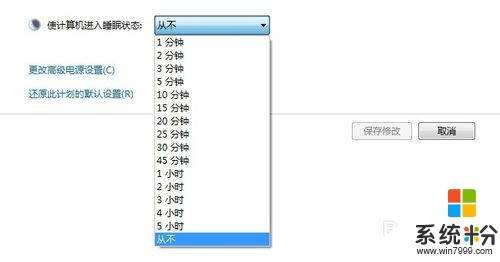
解决方法2:
1找到笔记本右下角的电源按钮,并点击进入“更多电源选项”
 2
2点击进入“更改计算机睡眠时间”
 3
3跟台式机一样,把“使计算机进入睡眠状态”修改成”从不“,并保存修改;
 4
4要是从来没有设置过,你发现没有,当我们合上笔记本的盖子,我们的电脑便自动进入休眠状态了,这时候,我们该如何应对呢?
我们可以在第三步的基础上退回到”电源选项“的界面;
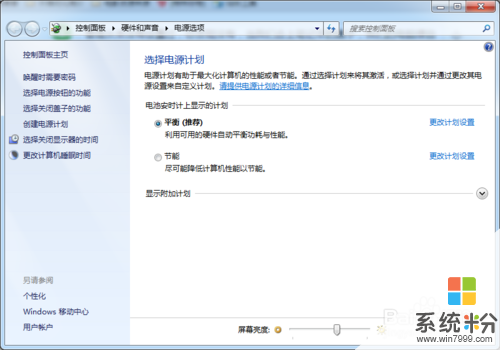 5
5找到”选择关闭盖子的功能“,并单击;
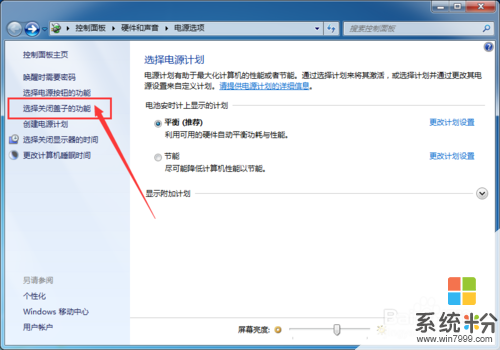 6
6将”关闭盖子时“这一项选择”不采取任何操作“,并保存修改!
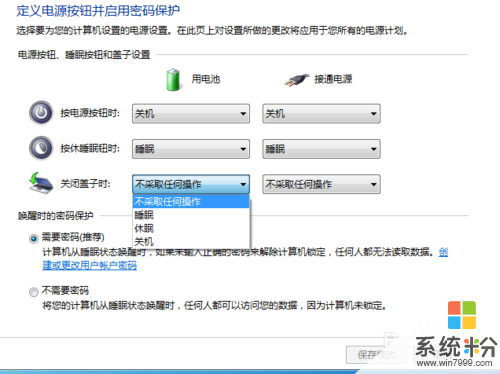
以上就是Win7台式机/笔记本如何禁止系统休眠,Win7台式机/笔记本禁止系统休眠的方法教程,希望本文中能帮您解决问题。